GoogleChromeでゲストモードを強制的に有効にする
GoogleChromeでゲストモードを強制的に有効にする方法
前回の記事では、を作成する方法を見てきました 特別なショートカット 常にゲストモードでGoogleChromeを起動します。 本日は、コマンドラインを変更せずに、デフォルトでGoogleChromeをゲストモードで実行できるようにする方法を確認します。 これは、特定のシナリオで役立ちます。
広告
ゲストブラウジングモードの場合、Google ChromeはCookie、閲覧履歴、およびその他のプロファイル固有のデータを保存しません。 この機能はプライバシーの観点から役立ちます。 自宅やその他の環境で共有ユーザーアカウントとうまく連携します。
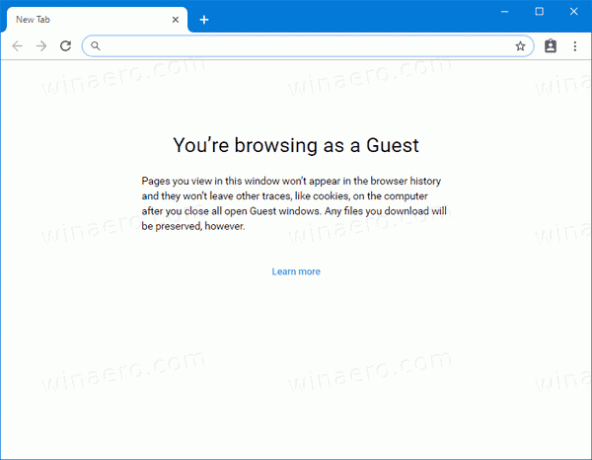
シークレットモードやゲストモードと混同しないでください。 シークレットモードは、プライベートブラウジング機能を実装するウィンドウです。 閲覧履歴、Cookie、サイト、フォームのデータなどは保存されませんが、プロファイルやブックマークなどにアクセスできます。
ゲストモードは、新しい空のプロファイルとして機能します。 ブックマークやその他のプロファイルデータにアクセスすることはできません。 ゲストモードを終了すると、ブラウジングアクティビティに関連するすべてのものがコンピューターから削除されます。
ゲストモードを使用する場合
ゲストモード機能は、他の人にコンピュータを使用させることが多い場合に便利です。 または、友人からラップトップを借りる場合は、ゲストモードを使用して、そのPCに閲覧の痕跡を残さないようにすることもできます。 図書館やカフェにある公共のパソコンにも同じことが言えます。
通常、プロフィールアイコンをクリックしてから選択すると、ゲストモードにアクセスできます。 ゲストウィンドウを開く.

で始まります Google Chrome 77、新しいを有効にすることができます BrowserGuestModeEnforced ポリシー。 ポリシーが有効になっている場合、ブラウザはゲストモードを適用し、ユーザーがプロファイルを使用できないようにします。 有効にする方法は次のとおりです。
Google Chromeでゲストモードを強制的に有効にするには、
- 次のZIPアーカイブをダウンロードします。 ZIPアーカイブをダウンロード.
- その内容を任意のフォルダーに抽出します。 ファイルをデスクトップに直接配置できます。
- ファイルのブロックを解除する.
- をダブルクリックします Always_Enable_Guest_Mode_in_Google_Chrome.reg それをマージするファイル。

- ゲストモードの強制を元に戻すには、提供されたファイルを使用します Turn_Off_Guest_Mode_Enforcement_in_Google_Chrome.reg.
これで完了です。 変更は現在のユーザーにのみ影響します。
変更を適用すると、GoogleChromeは常にゲストモードで起動します。
注:すべてのユーザーに変更を適用するためのレジストリファイルも含まれています。 下記参照。
どのように機能しますか
上記のレジストリキーは、32ビットのDWORD値を変更します BrowserGuestModeEnforced キーの下:
HKEY_CURRENT_USER \ SOFTWARE \ Policies \ Google \ Chrome
レジストリキーに移動する方法を見る ワンクリックで.
強制を有効にするには、値データを1に設定する必要があります。 これを削除して、デフォルトの動作に戻します。
現在のユーザーではなく、コンピューター上のすべてのユーザーアカウントにゲストモードを適用する必要がある場合は、キーの下にBrowserGuestModeEnforced値を作成する必要があります。
HKEY_LOCAL_MACHINE \ SOFTWARE \ Policies \ Google \ Chrome
続行する前に、ユーザーアカウントに次の内容があることを確認してください 管理者権限.
注:あなたが 64ビットWindowsを実行している それでも、32ビットのDWORD値を作成する必要があります。
それでおしまい!
興味のある記事:
- 常にゲストモードでGoogleChromeを起動する
- GoogleChromeで新しいタブページの色とテーマを有効にする
- GoogleChromeでグローバルメディアコントロールを有効にする
- GoogleChromeのすべてのサイトでダークモードを有効にする
- GoogleChromeで音量調節とメディアキー処理を有効にする
- GoogleChromeでリーダーモードの蒸留ページを有効にする
- GoogleChromeで個々のオートコンプリートの提案を削除する
- GoogleChromeのOmniboxでクエリをオンまたはオフにする
- GoogleChromeで新しいタブボタンの位置を変更する
- Chrome69で新しい丸めUIを無効にする
- Windows10のGoogleChromeでネイティブタイトルバーを有効にする
- GoogleChromeでピクチャーインピクチャーモードを有効にする
- GoogleChromeでマテリアルデザインの更新を有効にする
- Google Chrome68以降で絵文字ピッカーを有効にする
- GoogleChromeで遅延読み込みを有効にする
- GoogleChromeでサイトを完全にミュートする
- GoogleChromeで新しいタブページをカスタマイズする
- GoogleChromeでHTTPWebサイトの安全でないバッジを無効にする
- Google Chrome ShowHTTPとWWWをURLの一部にする


